Întrebare
Problemă: Cum să remediați eroarea ecranului verde YouTube?
Când redau un videoclip YouTube, după câteva secunde se blochează și văd doar un ecran verde pe player. Cum pot rezolva această problemă?
Răspuns rezolvat
YouTube[1] eroarea ecranului verde este similară cu eroare ecran negru. Cu toate acestea, această problemă este de obicei raportată de utilizatorii Windows 8 și Windows 8.1 care accesează YouTube.com utilizând browserul web Internet Explorer. Cu toate acestea, aceeași problemă ar putea apărea atunci când utilizați și alte versiuni ale sistemului de operare.
În plus, problema cu ecranul verde YouTube a fost raportată pe Google Chrome, Mozilla Firefox și alte browsere web. Prin urmare, nu are legătură cu unele erori ale Internet Explorer. Principalele motive pentru care apare această eroare sunt:
- probleme legate de driver care pot fi rezolvate prin actualizare[2] sau reinstalarea driverelor;
- setări de accelerare hardware activate în browserele web;
- browser web blocat sau blocat.
Această eroare ar putea împiedica vizionarea videoclipurilor pe platforma populară de partajare și streaming. În timp ce unii utilizatori pot auzi un sunet redat în fundal, alții nu pot vedea sau auzi nimic. În unele cazuri, browserele web tind să se blocheze din cauza eroării ecranului verde.
Din fericire, puteți găsi destul de ușor eroarea de ecran verde YouTube. Această problemă este de obicei legată de problemele driverului. Astfel, în loc să dai vina pe YouTube, ar trebui să verifici driverele grafice și setările browserului.
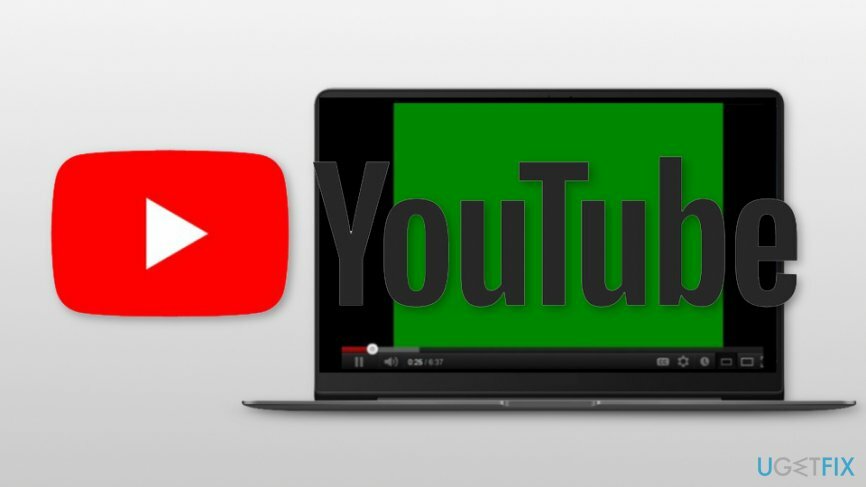
Două moduri de a trata eroarea ecranului verde YouTube
Pentru a repara sistemul deteriorat, trebuie să achiziționați versiunea licențiată a Reimaginează Reimaginează.
Asistența Google oferă două metode care pot ajuta la remedierea erorii de ecran verde YouTube. Prin urmare, ar trebui să le încercați. Cu toate acestea, dacă acestea nu ajută, ar trebui să încercați să schimbați browserul web, să instalați actualizări disponibile, să schimbați setările de afișare sau calitatea videoclipurilor transmise în flux.
Opțiunea 1. Dezactivați accelerarea hardware
Pentru a repara sistemul deteriorat, trebuie să achiziționați versiunea licențiată a Reimaginează Reimaginează.
Dezactivarea accelerației hardware este una dintre metodele oferite de Google. Pașii diferă în funcție de browserul web folosit.
Utilizatorii Internet Explorer pot dezactiva accelerarea hardware prin Opțiuni Internet:
- În căutarea Windows, introduceți optiuni de internet și faceți clic pe primul rezultat al căutării.
- Deschis Avansat fila.
- Sub Grafică accelerată secțiunea marcați bifa lângă Utilizați redarea software în loc de redarea GPU* cutie.
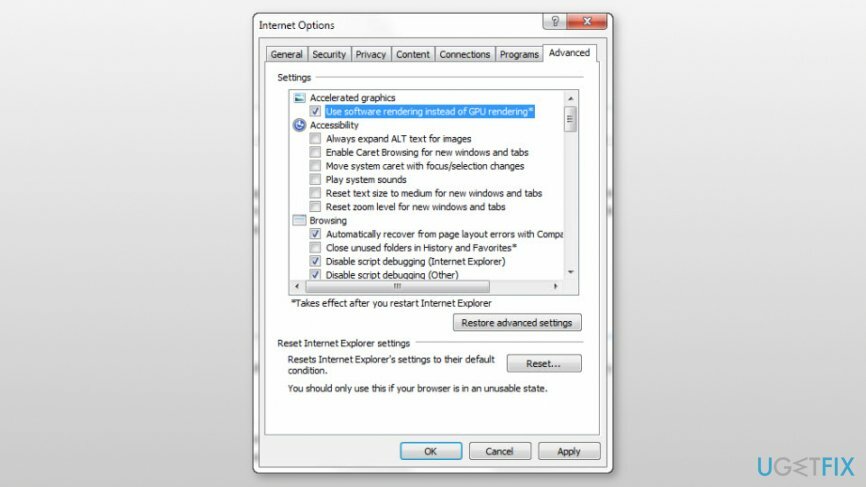
- Clic aplica și apoi O.K pentru a salva modificările.
Utilizatorii Mozilla Firefox ar trebui să urmeze acești pași:
- Deschideți Firefox și accesați meniul.
- Mergi la Preferințe și navigați la Genl secțiunea.
- Derulați în jos până vedeți Performanţă secțiune.
- Scoateți căpușele din Utilizați setările de performanță recomandate (și Utilizați accelerarea hardware atunci când este disponibilă, dacă este disponibilă) casetă.
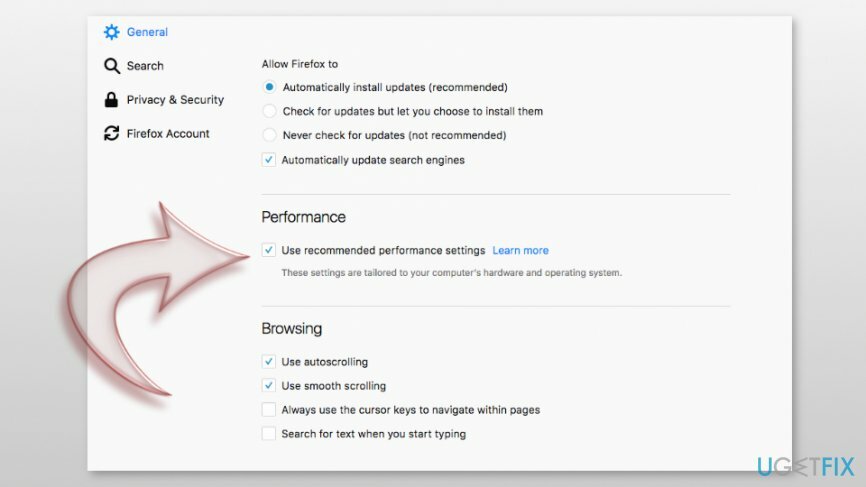
- Închideți setările și verificați dacă eroarea ecranului verde YouTube a fost eliminată.
Google Chrome[3] utilizatorii pot dezactiva această funcție urmând acești pași:
- Deschideți Chrome și faceți clic pe meniu.
- Navigheaza catre Setări.
- Când sunteți în Setări, derulați în jos până când vedeți Avansat opțiune.
- Când vă aflați în secțiunea Avansat, găsiți Sistem secțiune și opriți Utilizați accelerarea hardware atunci când este disponibilă caracteristică.
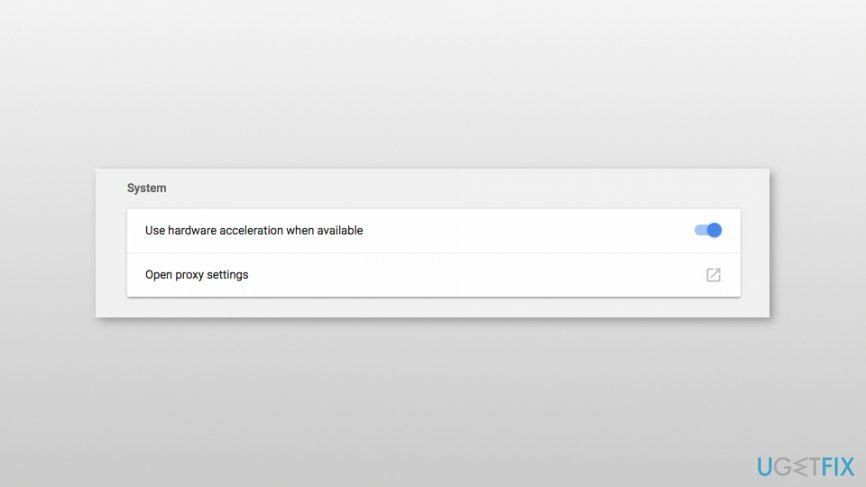
- Reporniți browserul.
Opțiunea 2. Actualizați driverul grafic
Pentru a repara sistemul deteriorat, trebuie să achiziționați versiunea licențiată a Reimaginează Reimaginează.
- Găsi Manager de dispozitiv aplicația prin căutarea Windows și deschideți-o.
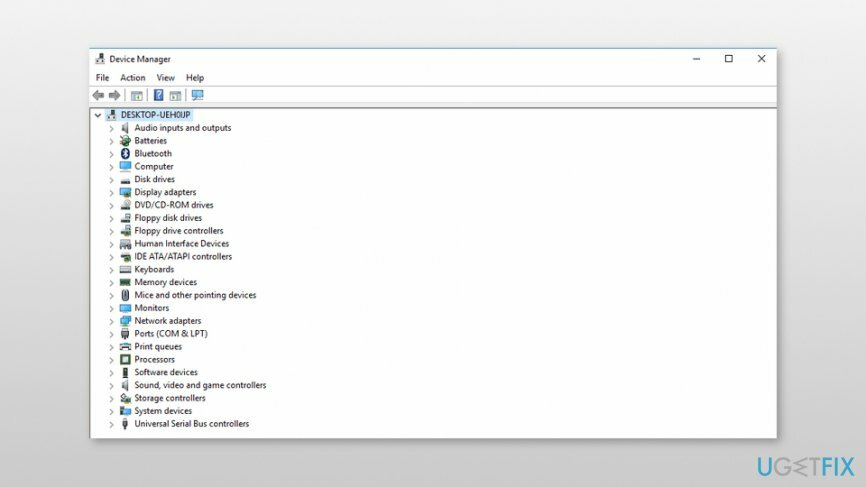
- Găsiți driverele dvs. grafice și faceți clic dreapta pe fiecare intrare.
- Alege Actualizați opțiunea driverului.
- Selectați Căutați automat driverul actualizat software.
- Windows ar trebui să actualizeze driverele automat. Cu toate acestea, dacă sistemul de operare nu poate găsi noul driver, ar trebui să căutați driverele necesare pe site-ul web al producătorului și să urmați instrucțiunile de instalare furnizate.
În plus, puteți încerca să reinstalați driverul.[4] La pasul 2 alege Dezinstalează opțiune în loc de Actualizați. Apoi reporniți computerul și Windows ar trebui să instaleze automat driverul lipsă.
Reparați automat erorile
Echipa ugetfix.com încearcă să facă tot posibilul pentru a ajuta utilizatorii să găsească cele mai bune soluții pentru eliminarea erorilor lor. Dacă nu doriți să vă luptați cu tehnicile de reparații manuale, vă rugăm să utilizați software-ul automat. Toate produsele recomandate au fost testate și aprobate de profesioniștii noștri. Instrumentele pe care le puteți utiliza pentru a remedia eroarea sunt enumerate mai jos:
Oferi
fa-o acum!
Descărcați FixFericire
Garanție
fa-o acum!
Descărcați FixFericire
Garanție
Dacă nu ați reușit să remediați eroarea utilizând Reimage, contactați echipa noastră de asistență pentru ajutor. Vă rugăm să ne comunicați toate detaliile pe care credeți că ar trebui să le cunoaștem despre problema dvs.
Acest proces de reparare patentat folosește o bază de date de 25 de milioane de componente care pot înlocui orice fișier deteriorat sau lipsă de pe computerul utilizatorului.
Pentru a repara sistemul deteriorat, trebuie să achiziționați versiunea licențiată a Reimaginează instrument de eliminare a programelor malware.

Un VPN este crucial atunci când vine vorba de confidențialitatea utilizatorului. Trackerele online, cum ar fi cookie-urile, pot fi utilizate nu numai de platformele de socializare și alte site-uri web, ci și de furnizorul dvs. de servicii de internet și de guvern. Chiar dacă aplicați cele mai sigure setări prin intermediul browserului dvs. web, puteți fi urmărit prin intermediul aplicațiilor care sunt conectate la internet. În plus, browserele axate pe confidențialitate, cum ar fi Tor, nu sunt o alegere optimă din cauza vitezei de conectare reduse. Cea mai bună soluție pentru confidențialitatea ta este Acces privat la internet – fii anonim și sigur online.
Software-ul de recuperare a datelor este una dintre opțiunile care v-ar putea ajuta recuperați fișierele dvs. Odată ce ștergeți un fișier, acesta nu dispare în aer – rămâne în sistem atâta timp cât nu sunt scrise date noi deasupra acestuia. Data Recovery Pro este un software de recuperare care caută copii de lucru ale fișierelor șterse de pe hard disk. Prin utilizarea instrumentului, puteți preveni pierderea documentelor valoroase, a lucrărilor școlare, a fotografiilor personale și a altor fișiere esențiale.